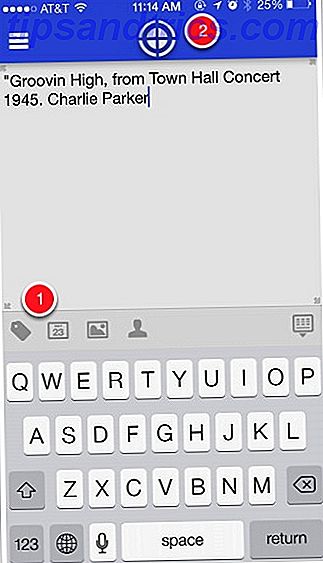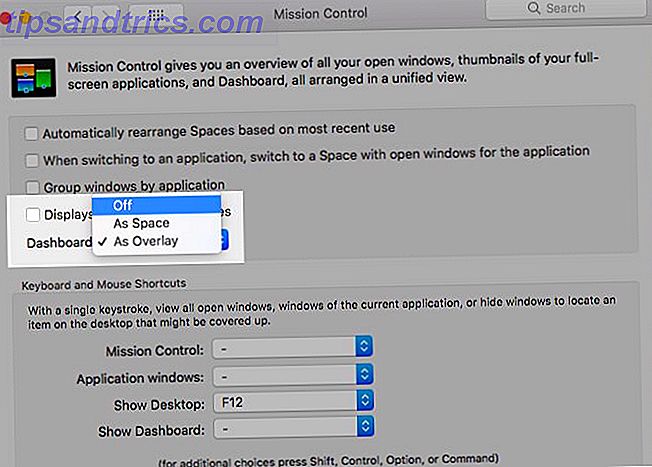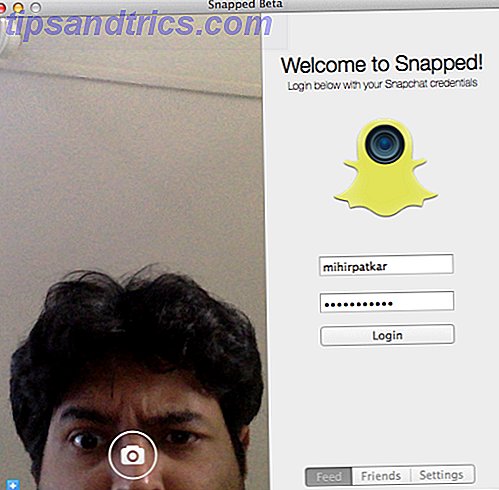Μπορεί να είναι δύσκολο να παρακολουθείτε όλα τα δεδομένα Χρησιμοποιήστε το Data Crow για να οργανώσετε και να διαχειριστείτε όλα τα πράγματά σας [Windows] Χρησιμοποιήστε το Data Crow για να οργανώσετε και να διαχειριστείτε όλα τα πράγματά σας [Windows] Εδώ στο MUO, πάντα σας προσφέραμε εργαλεία για να οργανώσετε τα πράγματα σας. Για παράδειγμα, ο Justin σας εισήγαγε στο Qigga για την οργάνωση ακαδημαϊκών εφημερίδων και η Jessica προσέφερε κάποια εργαλεία για την οργάνωση αρχείων PDF. Αλλά τι ... Διαβάστε περισσότερα στον υπολογιστή σας, γι 'αυτό και η ενσωματωμένη λειτουργία αναζήτησης των Windows μπορεί να έρθει τόσο χρήσιμη. Αλλά έχετε βρει ποτέ ότι δεν εμφανίζεται πάντα το αποτέλεσμα που θέλετε;
Αυτό μπορεί να οφείλεται στο γεγονός ότι προσπαθείτε να κάνετε αναζήτηση εντός των περιεχομένων ενός αρχείου. Από προεπιλογή, τα Windows δεν θα εξετάσουν τα εσωτερικά στοιχεία κάθε αρχείου κατά την εκτέλεση της αναζήτησής σας. Ωστόσο, υπάρχει ένας τρόπος για να το ενεργοποιήσετε αυτό.
Όχι μόνο η αναζήτηση των Windows μπορεί να βελτιωθεί αλλά υπάρχουν και προγράμματα τρίτων που θα σας προσφέρουν καλύτερες εμπειρίες αναζήτησης 3 τρόποι βελτίωσης της προσαρμοσμένης αναζήτησης του Google Chrome 3 τρόποι βελτίωσης της προσαρμοσμένης αναζήτησης του Google Chrome Όσον αφορά την ταχύτητα περιήγησης και την ευελιξία, εδώ και πολύ καιρό ήταν ο αγαπημένος μου browser. Πολλή από αυτή την ταχύτητα προέρχεται από το ίδιο το πρόγραμμα περιήγησης. Η υπόλοιπη ταχύτητα είναι το αποτέλεσμα της εκτάσιμότητάς της. Η δική μας ... Διαβάστε περισσότερα. Σιγουρευτείτε ότι θα βρεθείτε στην ενότητα σχολίων έπειτα για να προσφέρετε τις δικές σας συμβουλές.
Χρησιμοποιώντας την Αναζήτηση των Windows
Η λειτουργία αναζήτησης που ενσωματώνεται στις σύγχρονες εκδόσεις των Windows είναι πολύ καλύτερη από ό, τι παλαιότερα λειτουργικά συστήματα 8 τρόποι που μπορείτε ακόμα να χρησιμοποιήσετε το παλιό σας υλικό των Windows XP 8 τρόποι που μπορείτε να χρησιμοποιήσετε ακόμα το παλιό υλικό των Windows XP Η Microsoft σκοτώνει την υποστήριξη για τα Windows XP αυτόν τον Απρίλιο. Εάν έχετε έναν υπολογιστή που εκτελεί τα Windows XP, θα πρέπει να εξετάσετε σοβαρά την αναβάθμιση του λειτουργικού συστήματος ή την εύρεση νέων χρήσεων για το υλικό του υπολογιστή. Διαβάστε περισσότερα, προσφέροντας μια ισχυρή αναζήτηση που είναι συνήθως μεγάλη για την εύρεση του αρχείου που χρειάζεστε. Εντούτοις, μπορεί να υπάρχει η περίπτωση όπου το αρχείο που αναζητάτε δεν εμφανίζεται. Αυτό συμβαίνει επειδή, από προεπιλογή, η αναζήτηση δεν κοιτάζει μέσα στα περιεχόμενα κάθε τύπου αρχείου.
Ήρθε η ώρα να το αλλάξετε και να κάνετε ακόμα καλύτερη την αναζήτηση των Windows. Πρώτα, εκτελέστε μια αναζήτηση συστήματος για επιλογές ευρετηρίου και επιλέξτε το σχετικό αποτέλεσμα. Στο νέο παράθυρο που ανοίγει, κάντε κλικ στην επιλογή Για προχωρημένους και, στη συνέχεια, μεταβείτε στην καρτέλα Τύποι αρχείων . Εδώ θα βρείτε μια λίστα με τους περισσότερους τύπους αρχείων στο σύστημά σας, μέχρι τα πραγματικά ασαφή. Εάν δεν είναι καταχωρημένο, μπορείτε να το προσθέσετε χρησιμοποιώντας το πλαίσιο κειμένου και το πλήκτρο Προσθήκη .

Εάν κάνετε κλικ σε κάτι κοινό από τη λίστα, όπως το doc, τότε θα παρατηρήσετε ότι το αρχείο ευρετηριάζεται με την επιλογή Ιδιότητες ευρετηρίου και Περιεχόμενο αρχείου . Αυτό σημαίνει ότι η αναζήτηση των Windows θα κοιτάξει μέσα σε αυτούς τους τύπους αρχείων όταν εισαγάγετε το ερώτημα αναζήτησης. Ωστόσο, κάντε κλικ σε έναν πιο συγκεχυμένο τύπο αρχείου Πώς να ανοίξετε παράξενους τύπους αρχείων στα Windows Πώς να ανοίξετε παράξενους τύπους αρχείων στους υπολογιστές των Windows γνωρίζουν χιλιάδες διαφορετικές μορφές αρχείων. Μερικές φορές, τόσο εσείς όσο και τα Windows είστε ανίδεοι για το πώς να ανοίξετε ένα περίεργο αρχείο. Εδώ μπορείτε να βρείτε πώς μπορείτε να ανοίξετε αυτά τα αρχεία. Διαβάστε περισσότερα και πιθανότατα θα οριστεί μόνο σε Ιδιότητες ευρετηρίου .
Αν γνωρίζετε ποιος είναι ο τύπος αρχείου που βρίσκεστε, εντοπίστε τον στη λίστα και αλλάξτε τον έτσι ώστε να έχει ρυθμιστεί η ευρετηρίαση των ιδιοτήτων και του περιεχομένου του αρχείου. Μόλις τελειώσετε, κάντε κλικ στο OK .
Μπορείτε επίσης να αναγκάσετε τα Windows να αναζητούν πάντα μέσα στα περιεχόμενα του αρχείου για συγκεκριμένους φακέλους στον υπολογιστή σας. Πρώτα, μεταβείτε στο φάκελο της επιλογής σας (μπορεί να είναι κορυφαίο επίπεδο όπως ο υπολογιστής ή κάτι χαμηλότερο όπως τα Έγγραφα ). Όταν υπάρχει, πατήστε Alt και από το μενού που εμφανίζεται μεταβείτε στην επιλογή Εργαλεία> Επιλογές φακέλου .... Μεταβείτε στην καρτέλα Αναζήτηση και επιλέξτε Πάντα αναζήτηση ονομάτων αρχείων και περιεχομένων και, στη συνέχεια, πατήστε OK .
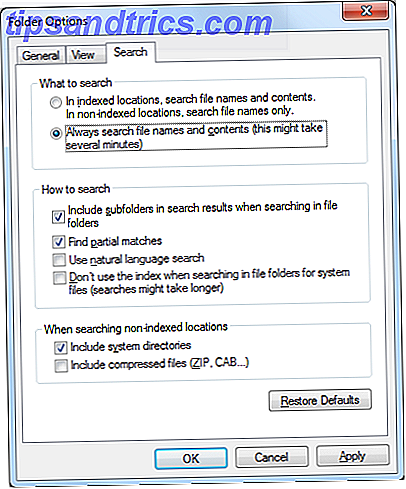
Ενώ αυτές οι μέθοδοι θα κάνουν την αναζήτησή σας πιο χρήσιμη, αξίζει να σημειωθεί ότι μπορούν να επιβραδύνουν την ταχύτητα με την οποία θα λάβετε τα αποτελέσματά σας. Όσο περισσότεροι τύποι αρχείων έχουν το περιεχόμενό τους σε ευρετήριο και οι περισσότεροι φάκελοι αναζητούνται, τόσο περισσότερο θα πάρει. Εάν παρατηρήσετε σημαντική επιβράδυνση, ίσως αξίζει να περιορίσετε την ευρετηρίαση σας και να ενεργοποιήσετε μόνο τις πιο σκοτεινές αναζητήσεις όταν είναι απαραίτητο.
Agent Ransack
Έχουμε στρογγυλοποιήσει μια λίστα με τις εναλλακτικές λύσεις αναζήτησης των Windows 6 Awesome Εναλλακτικές λύσεις για την αναζήτηση των Windows 6 Awesome Εναλλακτικές λύσεις για την αναζήτηση των Windows Η αναζήτηση ενός συστήματος Windows σας κάνει περισσότερο χρόνο για να βρείτε τα πράγματα από μια χειρωνακτική αναζήτηση; Δεν είσαι μόνος. Ας δούμε πιο αποτελεσματικά εργαλεία αναζήτησης των Windows. Διαβάστε περισσότερα στο παρελθόν, αλλά αυτά δεν αναζητούν συγκεκριμένα τα περιεχόμενα του αρχείου. Αν η αναζήτηση των Windows δεν είναι για εσάς τότε υπάρχει στη διάθεσή σας ένα εργαλείο τρίτου μέρους που ονομάζεται Agent Ransack. Αυτό δεν είναι το μόνο διαθέσιμο πρόγραμμα, αλλά είναι δυνητικά το καλύτερο λόγω της συμβατότητας του συστήματος, της λίστας χαρακτηριστικών και της έλλειψης τιμής.
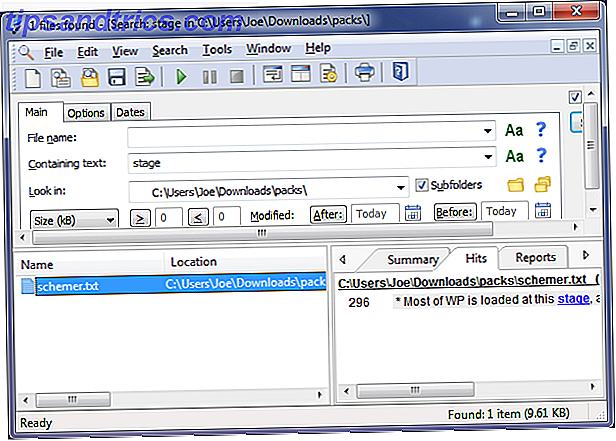
Ο πράκτορας Ransack προέρχεται από το Mythicsoft και είναι μια δωρεάν εναλλακτική λύση στο πρόγραμμα FileLocator Pro. Μπορείτε να αναζητήσετε ολόκληρο το σύστημά σας για να περιέχει κείμενο και μπορείτε επίσης να καθορίσετε παραμέτρους όπως το μέγεθος του αρχείου και την ημερομηνία τροποποίησης. Έχει ένα απίστευτα απλό και εύκολο στη χρήση interface, το οποίο είναι πολύ πιο εύκολο να πλοηγηθείτε από την πραγματική αναζήτηση των Windows.
Το εργαλείο θα σας πει ακριβώς ποια γραμμή ο όρος αναζήτησης εμφανίζεται μέσα σε ένα αρχείο (μαζί με το πόσες φορές περιέχεται εντός) και θα σας δώσει τα αποτελέσματα αναζήτησης σούπερ γρήγορα. Φυσικά, αν ψάχνετε ολόκληρο το σύστημά σας, τότε ίσως χρειαστεί λίγος χρόνος, αλλά μπορείτε να περιορίσετε τις αναζητήσεις σε φάκελο αν χρειάζεται να αποκόψετε κάποια από την περίσσεια.
Έντονη αναζήτηση
Αυτές οι μέθοδοι θα κάνουν τις αναζητήσεις του συστήματός σας πιο εμπεριστατωμένες, επιτρέποντάς σας να σκάβετε βαθιά μέσα από μάζες δεδομένων και να αναζητάτε το συγκεκριμένο αρχείο που χρειάζεστε.
Είτε προτιμάτε την ενσωματωμένη αναζήτηση των Windows είτε μια εναλλακτική λύση τρίτου μέρους, και οι δύο θα κάνουν καλά τη δουλειά. Και με την αναζήτηση των Windows 8 να είναι η πιο ισχυρή αλλά Πώς να αναζητήσετε καλύτερα και ταχύτερα στα Windows 8 Πώς να αναζητήσετε καλύτερα και ταχύτερα στα Windows 8 Τα χαρακτηριστικά αναζήτησης των Windows 8 είναι αρκετά ανθεκτικές όταν τα συνηθίσετε. Μπορείτε να χρησιμοποιήσετε σύγχρονες και επιτραπέζιες προσεγγίσεις για να κάνετε αναζήτηση στον υπολογιστή σας και στο Διαδίκτυο. Βρες περισσότερα! Διαβάστε περισσότερα, ανυπομονούμε να δούμε τι θα παρουσιάσει η Microsoft για τα Windows 10. Δεδομένου ότι η Cortana εμφανίστηκε στην επιφάνεια εργασίας των Windows 10 Cortana Φτάνει στο Desktop & Εδώ είναι τι μπορεί να κάνει για εσάς Η Cortana φθάνει στην επιφάνεια εργασίας & Εδώ είναι τι Μπορεί να κάνει για εσάς Είναι έξυπνος ψηφιακός βοηθός της Microsoft ως αρμόδιος για την επιφάνεια εργασίας των Windows 10 όπως είναι στο Windows Phone; Η Cortana έχει πολλές προσδοκίες στους ώμους της. Ας δούμε πώς συγκρατεί. Διαβάστε περισσότερα, βλέπουμε ήδη μια ματιά για το τι είναι δυνατό.
Ποιες μέθοδοι χρησιμοποιείτε για την αναζήτηση των περιεχομένων των αρχείων σας; Έχετε ένα πρόγραμμα που συστήνετε;